Förstå disklayouten
Om du har en ny disk ansluten till ditt system eller till din virtuella dator är ett praktiskt kommando för att lista alla bifogade blocklagringskommandon ganska bra. Följande kommando listar alla blocklagringsenheter som är anslutna till systemet. Detta inkluderar råa diskar, primära partitioner, logiska partitioner och till och med nätverksansluten lagring.
$ lsblk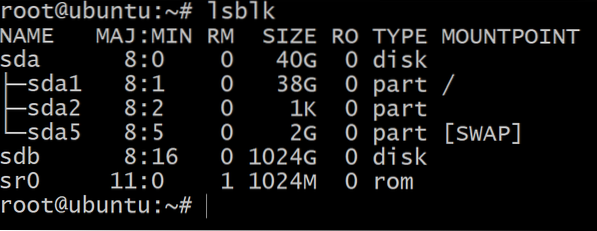
Här har vi bifogat en ny 1TB-disk som visas som enhet sdb. De sda Enheten ovanför är där operativsystemet är installerat och du kan se att det har en root-partition och en swap-partition.
Den andra disken har dock inga partitioner och är inte formaterad med ett filsystem. Härifrån kan du göra två saker:
- Använd hela disken och installera filsystemet ovanpå den.
Det här är lika enkelt som att köra: $ mkfs.xfs / dev / sdb - Eller så kan du dela den i mer hanterbara bitar som vi behöver använda skildes verktyg. Vi kommer att följa denna procedur.
Partitionera skivan
För att börja partitionera disken kan du antingen använda gparted vilket är ett grafiskt verktyg. Låt oss ändå använda det universella kommandoradsgränssnittet så att det fungerar över olika plattformar på samma sätt.
Första sak att förstå här är att disken kan gränssnitt med en speciell fil, känd som enhetsnod, som kommer att användas för att hänvisa den faktiska disken. I vårt fall är enhetsnoden sdb och dess fulla väg är / dev / sbd, det kan vara under ett annat namn i ditt fall. Den här filen pekar på den fysiska enheten, men den skulle faktiskt inte innehålla data som lagras på disken. Den informationen kommer att visas i katalogen där du monterar enheten (mer om det senare).
För att komma igång med partitionering, skriv in:
$ parted -a optimal / dev / sdbDetta skulle starta det delade kommandoradsverktyget med vår nya disk i fokus.

Att skriva ut skulle lista alla olika partitioner på disken, men eftersom det inte finns några kommer vi att se ett felmeddelande.
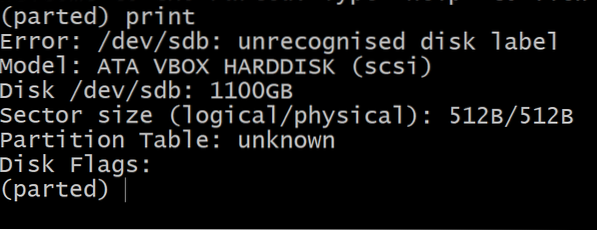
Låt oss nu lägga till en gpt-etikett (tillsammans med en gpt-tabell) till disken.
(delad) mklabel gptDetta kommer att ge din disk (och dess partitioner) ett globalt unikt ID vilket är väldigt viktigt om du ska koppla ut disken och sätta in den via en annan fysisk port. Att ha ett globalt unikt ID tar bort det uttryckliga beroendet av det portnummer som de flesta operativsystem är beroende av när de identifierar resurser.
Efter att ha märkt disken är du redo att skapa den första partitionen på den.
(delad) enhet GB(delad) mkpart primär 0 200
Det första kommandot ställer in enheterna i GB vilket är bekvämare och det andra kommandot skapar en primär partition från början av skivan (förutom ett litet reserverat minne i början) till 200th Gigabyte. Låt oss verifiera detta.
(delad) tryck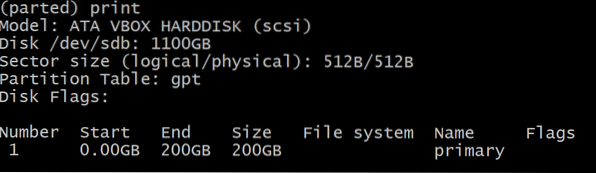
Nu kan du lämna det delade verktyget genom att gå in sluta. Och vi kan se att layouten för blockenheter har fått en ny medlem.
$ lsblk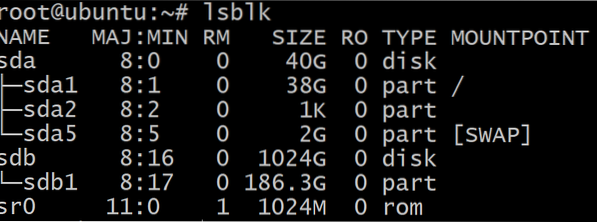
En partition har dykt upp som sdb1 från sdb disk och den har sin egen enhetsnod och den är redo att användas.
Obs! Storleken på partitionen som visas i lsblk kommandot skiljer sig från det delade verktygets utdata och det beror på att det förstnämnda anser att 1024MB är lika med 1GB, medan det senare tar 1000MB som 1GB.
Skapa och montera XFS-filsystem
När det gäller att skapa något filsystem på Ubuntu är det vanligaste kommandot av typen mkfs.filsystemnamn vid XFS är kommandot enkelt.
$ mkfs.xfs / dev / sdb1Var, sdb1 är vår målpartition.
Nu har vi en partition och ett filsystemformat för det. Men det är fortfarande inte en del av systemets katalogträd (löst kallat root-filsystemet). Vi måste montera den, och traditionellt / mnt / katalog används för detta, även om du kan göra det var som helst.
$ mount / dev / sdb1 / mnt /$ df -h
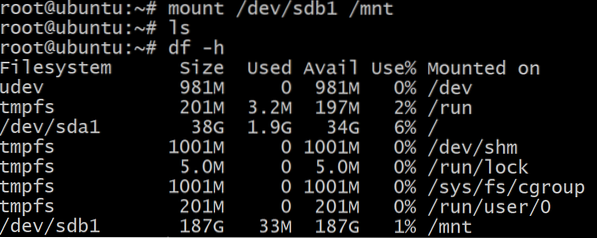
Ändra storlek på partitionen
Om du har tillräckligt med odelat utrymme görs storleksändringen av filsystemet för att ta upp det extra utrymmet i två steg:
- Ändra storlek på partitionen: Låt oss avmontera filsystemet först: $ umount / dev / sdb1
Om du går tillbaka till det delade verktyget kan du se diskens aktuella tillstånd.
$ parted -a optimal / dev / sdb
(delad) tryck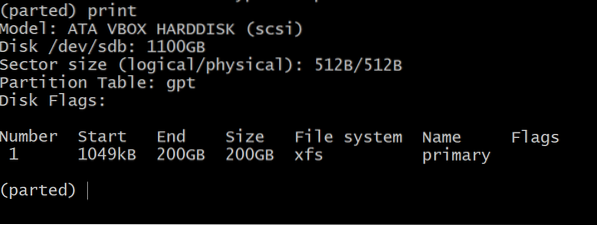 Partitionsnumret är 1 och vi måste hänvisa till partitionen med detta nummer.
Partitionsnumret är 1 och vi måste hänvisa till partitionen med detta nummer.Nu, för att växa partitionen, skriv in kommandot:
(delad) enhet GB
(delad) storlek del 1 400
(parted) slutadeSå först ställde vi in enheten till GB och sedan säger det andra kommandot att få partitionen 1 och flytta änden hela vägen till 400 GB. Så slutet på partitionen rör sig längre bort.
- Partitionen har vuxit, men filsystemet känner inte till det. Om du monterar den och ser dess storlek kommer den fortfarande att vara densamma. För att växa filsystemet är detta det sista steget. $ mount / dev / sdb1 / mnt
$ xfs_growfs -d / dev / sdb1Det andra kommandot växer bokstavligen filsystemet och -d flaggan säger att den ska gå hela vägen till slutet av partitionen.
Det är allt! Nu om du ser filsysteminformationen kommer den att återspegla ökningen i storlek.
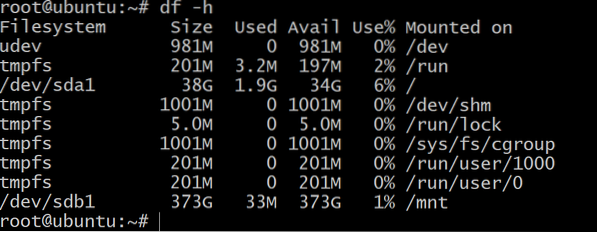
De flesta stegen liknar andra filsystem som ext4, ext3, ufs, etc. Det enda märkbara undantaget är zfs och du kan lära dig mer om det här.
 Phenquestions
Phenquestions


